
Përmbajtje:
- Autor Bailey Albertson [email protected].
- Public 2023-12-17 13:05.
- E modifikuara e fundit 2025-01-23 12:47.
Si të aktivizoni dhe përdorni lidhjen e bashkimit në iPhone, iPad dhe iPod touch
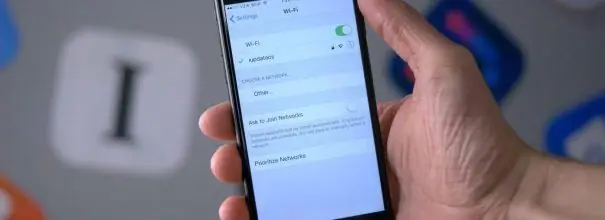
Interneti falas është i zakonshëm këto ditë. Zonat e nxehta Wi-Fi mund të gjenden në çdo vend publik. Por ka situata kur duhet të hyni në internet nga një pajisje e palëvizshme ose laptop, por nuk ka asnjë rrjet Wi-Fi afër. Këtu mund të jetë i dobishëm lidhja e bashkimit në iPhone, iPad ose iPod touch.
Lidhja telefonike e iPhone, iPad dhe iPod touch
Sot, pajisjet nga Apple të tilla si iPhone, iPad dhe iPod touch janë shumë të zakonshme. Modaliteti i modemit është një funksion që ju lejon të bëni një pikë komunikimi nga këto vegla dhe të ndani sinjalin e Internetit me telefonat inteligjentë, tabletët, etj. në internet përmes një operatori celular.

Mund të ndani Wi-Fi duke përdorur telefonin tuaj
Si të aktivizoni mënyrën modem
Nëse dëshironi të "shpërndani" internetin nga pajisja juaj iOS, ndiqni këto hapa:
-
Shkoni te cilësimet e telefonit dhe gjeni butonin "Modaliteti". Klikoni mbi të.

Skeda e lidhjes në cilësimet e iPhone Zgjidhni "Modem Mode" në cilësimet e telefonit
-
Aktivizoni rrëshqitësin nëse doni që pajisja të fillojë të sigurojë qasje në Internet nga pajisjet e tjera. Për ta bërë këtë, thjesht rrëshqisni çelësin në të djathtë.

Rrëshqitës në skedën "Modem Mode" Lëvizni rrëshqitësin në të djathtë për të mundësuar që telefoni të sigurojë akses në Internet nga pajisjet e tjera
Si të përdorni mënyrën modem
Pas ndezjes së modalitetit, duhet të vendosni se si do të lidheni me rrjetin e krijuar nga telefoni. Ka disa opsione:
- përmes Wi-Fi;
- duke përdorur Bluetooth;
- përmes lidhësit USB të pajisjes tuaj.
Lista e veprimeve të mëtejshme varet nga zgjedhja juaj.
Përmes Wi-Fi
Për t'u lidhur në internet përmes Wi-Fi:
- Zgjidhni lidhjen e krijuar Wi-Fi përmes kompjuterit ose laptopit tuaj.
- Vendosni fjalëkalimin nëse është vendosur dhe lidhja do të krijohet me sukses.
Për të vendosur një fjalëkalim, gjeni linjën "Fjalëkalimi" në menunë "Modem Mode" në pajisje dhe futni fjalëkalimin e dëshiruar. Ajo duhet të plotësojë kërkesat e mëposhtme:
- duke përdorur vetëm shkronja angleze;
- përdorimi i numrave dhe i disa shenjave të pikësimit;
-
përmbajtje me të paktën tetë karaktere.

Fjalëkalimi në "Modem mode" Vendosni fjalëkalimin e dëshiruar në këtë linjë siç kërkohet
Video: Si të ndani Wi-Fi përmes iPhone
Përmes USB-së
Për t'u lidhur në internet përmes USB:
-
Instaloni versionin më të fundit të iTunes nga faqja zyrtare e internetit në një kompjuter personal ose laptop, pasi programi vjen me drejtuesit për lidhjen me sukses të një pajisje iOS me një PC.

Dritarja Kryesore e iTunes Instaloni iTunes në pajisjen në të cilën "shpërndani" internetin
- Lidhni pajisjen tuaj mobile me kompjuterin tuaj. Kjo duhet të bëhet përmes një kabllo të veçantë USB që vjen me pajisjen.
-
Telefoni juaj duhet të shfaqet në iTunes. Sigurohuni që keni krijuar një lidhje dhe mund ta përdorni.

iPhone i lidhur përmes USB Sigurohuni që lidhja të jetë krijuar
Mos e lini aktive lidhjen USB nëse nuk po e përdorni aktualisht. Përndryshe, në vend që të karikohet, telefoni do të lidhet me pajisjen sa herë që lidhet me kompjuterin.
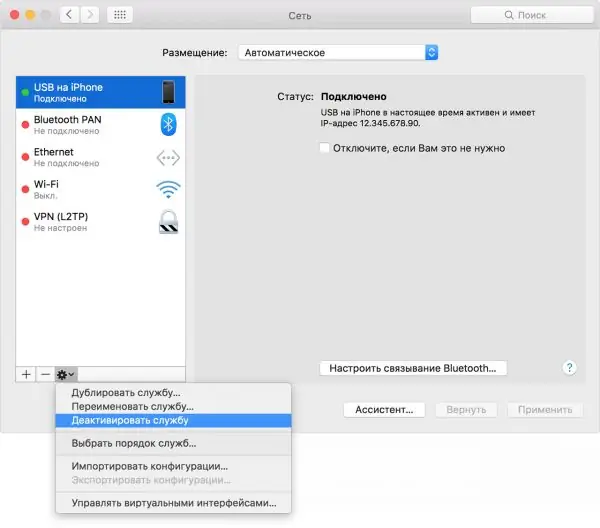
Mund të ndërpritni lidhjen USB duke klikuar "Çaktivizo shërbimin"
Përmes Bluetooth
Për t'u lidhur në internet përmes Bluetooth:
- Shkoni te cilësimet e telefonit.
- Aktivizo Bluetooth.
- Aktivizoni gjithashtu modulin Bluetooth në pajisjen me të cilën dëshironi të lidheni.
-
Klikoni në ikonën e lidhjes në shiritin e njoftimeve. Tjetra, zgjidhni pajisjen dhe klikoni "Lidhu me rrjetin" për Mac OS. Nëse lidhja është e suksesshme, do të shihni mbishkrimin përkatës.

Lidhja e pajisjeve përmes Bluetooth Kontrolloni nëse lidhja ishte e suksesshme
-
Nëse po përpiqeni të lidheni përmes një pajisjeje Windows OS, klikoni me të djathtën për të shfaqur menunë e kontekstit dhe zgjidhni Lidhu përmes dhe Access Point.

Windows Bluetooth në dritaren Pajisjet dhe Printerët Klikoni me të djathtën në imazhin e pajisjes dhe zgjidhni "Lidhu përmes" dhe "Access Point"
Problemet dhe zgjidhjet e mundshme
Nëse nuk ka funksion "Modaliteti i modemit" në cilësimet e telefonit, bëni sa më poshtë:
-
Hapni seksionin "Cellular".

Seksioni "Cellular" në cilësimet e telefonit Zgjidhni artikullin "Cellular"
-
Këtu janë detajet e operatorit tuaj: APN, emri i përdoruesit dhe fjalëkalimi.

Të dhënat e operatorit Ne kujtojmë të dhënat e specifikuara në lidhje me operatorin tuaj celular
- Mos harroni ose kopjoni këtë informacion, dhe pastaj futni atë më poshtë në seksionin "Modemi Mode".
- Pasi të futen APN, emri i përdoruesit dhe fjalëkalimi, butoni Modem Mode do të shfaqet në cilësimet nën skedën Cellular.
Probleme të lidhjes Wi-Fi
Nëse lidhja dështon, sigurohuni që:
- ju zgjidhni pikërisht pikën e hyrjes që keni krijuar në pajisjen tuaj;
-
fjalëkalimi u fut në mënyrë korrekte;

Fjalëkalimi në "Modem mode" Kontrolloni që fjalëkalimi i futur është i saktë
- Jo shumë pajisje të jashtme janë të lidhura me pajisjen iOS. mund të ketë kufizime në numrin e lidhjeve një herë.
Nëse lidhja dështon, provoni të rindizni modulin Wi-Fi në kompjuter (ose pajisje tjetër nga e cila po përpiqeni të lidheni).
Problemet e lidhjes USB
Nëse ka probleme me lidhjen USB:
- sigurohuni që iTunes ta njohë pajisjen tuaj, nëse jo, azhurnoni programin;
- kontrolloni integritetin e kabllit USB;
- provoni të çaktivizoni dhe riaktivizoni rrjetin.
Nëse kjo nuk funksionon, tërhiqeni dhe lidhni kabllon USB përsëri në lidhës.
Problemet e lidhjes Bluetooth
Nëse keni probleme në lidhjen me Bluetooth:
- fikni dhe më pas ndizni modulin Bluetooth në të dy pajisjet;
- nëse është e mundur, shmangni pajisjet e tjera me një modul aktiv Bluetooth;
- fshini ato pajisje të lidhura që telefoni ka memorizuar. Pastaj përpiquni të krijoni një lidhje të re;
- provoni të rindizni telefonin tuaj pa fikur funksionin e lidhjes.
Ne kuptuam se si ta vendosim një pajisje komunikimi iOS në modalitetin e lidhjes. Tani mund të përdorni Internetin nga një kompjuter, tablet ose laptop, pavarësisht nga vendndodhja juaj, nëse keni një iPhone ose iPad brenda zonës së mbulimit të rrjetit.
Recommended:
Si Të Aktivizoni Siri Në Një IPhone Dhe Të Përdorni Programin, çfarë është Siri, Bazat E Vendosjes, Fikja E Kontrollit Të Zërit Dhe Informacione Të Tjera

Pse më duhet Siri në iPhone, iPad dhe iPod. Si ta ndezni dhe fikni atë. Ndërruesi i zërit Siri. Zgjidhja e problemeve: Rivendosni Cilësimet e iPhone
Menaxheri I Pajisjes Windows 7: Ku Dhe Si Ta Hapni Atë, çfarë Të Bëni Nëse Nuk Hapet, Nuk Do Të Funksionojë Ose është Bosh Dhe Nëse Nuk Ka Ndonjë Port, Printer, Makinë, Monitor Ose

Menaxheri i Pajisjeve Windows 7. Ku ta gjeni, pse ju nevojitet. Çfarë të bëni nëse nuk hapet ose nëse hasni probleme të papritura gjatë punës me të
Strehë Për Macet: çfarë është Ajo, Ku T'i Japësh Kafshës Nëse Nuk është Më E Nevojshme, Si Të Marrësh Një Kotele Në Shtëpi Nga Ekspozimi I Tepërt, Rregullat Dhe Tiparet

Ku ta bashkoni mace. Si të përgatitni një kafshë për një shtëpi të re. Pasojat e jetesës në një jetimore. Këshilla për zgjedhjen e një kafshe nga streha. Si të përgatitemi për mbërritjen e një mace
Çfarë Të Bëni Nëse Një Mace është Kafshuar Ose Gërvishtur, çfarë Të Bëni Nëse Vendi I Kafshimit është I Fryrë (krah, Këmbë, Etj.), Çfarë është "sëmundja E Gërvishtjeve Të Mace

Pasojat e kafshimeve dhe gërvishtjeve të maceve. Ndihma e parë për njeriun. Ndihma mjekësore: imunizimi, terapi antibiotike. Veprimet parandaluese
Një Mace Ose Një Mace është Zhdukur: çfarë Të Bëni, Ku Të Kërkoni Një Kafshë, Si Të Gjeni Një Kotele Të Humbur, Këshilla Dhe Marifete Për Pronarët

Pse macja u zhduk; ku dhe si të kërkohet; ku të paraqisni reklama; çfarë të bëjmë nëse macja nuk gjendet menjëherë, çfarë të bëjë me macen e gjetur
